Met de juiste tools en een handige aanpak kan een eenvoudig beeld worden omgetoverd tot een indrukwekkend kunstwerk. In deze tutorial richten we ons op het creëren van uitlaatlichten in Photoshop, die realistisch en indrukwekkend lijken. Je leert hoe je met slechts twee lagen een stralend, boeiend licht kunt creëren dat zowel in de schemering als in andere scènes een fenomenaal effect heeft. Laten we beginnen!
Belangrijkste bevindingen
- Het gebruik van twee lagen is cruciaal voor de optimale weergave van uitlaatlichten.
- Met de modus “lineair afdekken” kun je een stralend lichteffect bereiken.
- De keuze van de juiste kleuren is essentieel om overtuigende lichtbronnen te creëren.
Stapsgewijze handleiding
Om indrukwekkende uitlaatlichten in je afbeelding te creëren, volg je deze stappen:
Stap 1: Maak een nieuwe laag voor de damp
Om de overgang tussen de uitlaatstraal en de wolk realistischer te maken, maak je een nieuwe lege laag aan. Noem deze laag “Damp”. Zorg ervoor dat de foregroundkleur op wit is ingesteld en de dekking van je penseel op 5% staat. Begin nu met schilderen in de buurt van de onderkant van je object om het beeld tot leven te brengen.
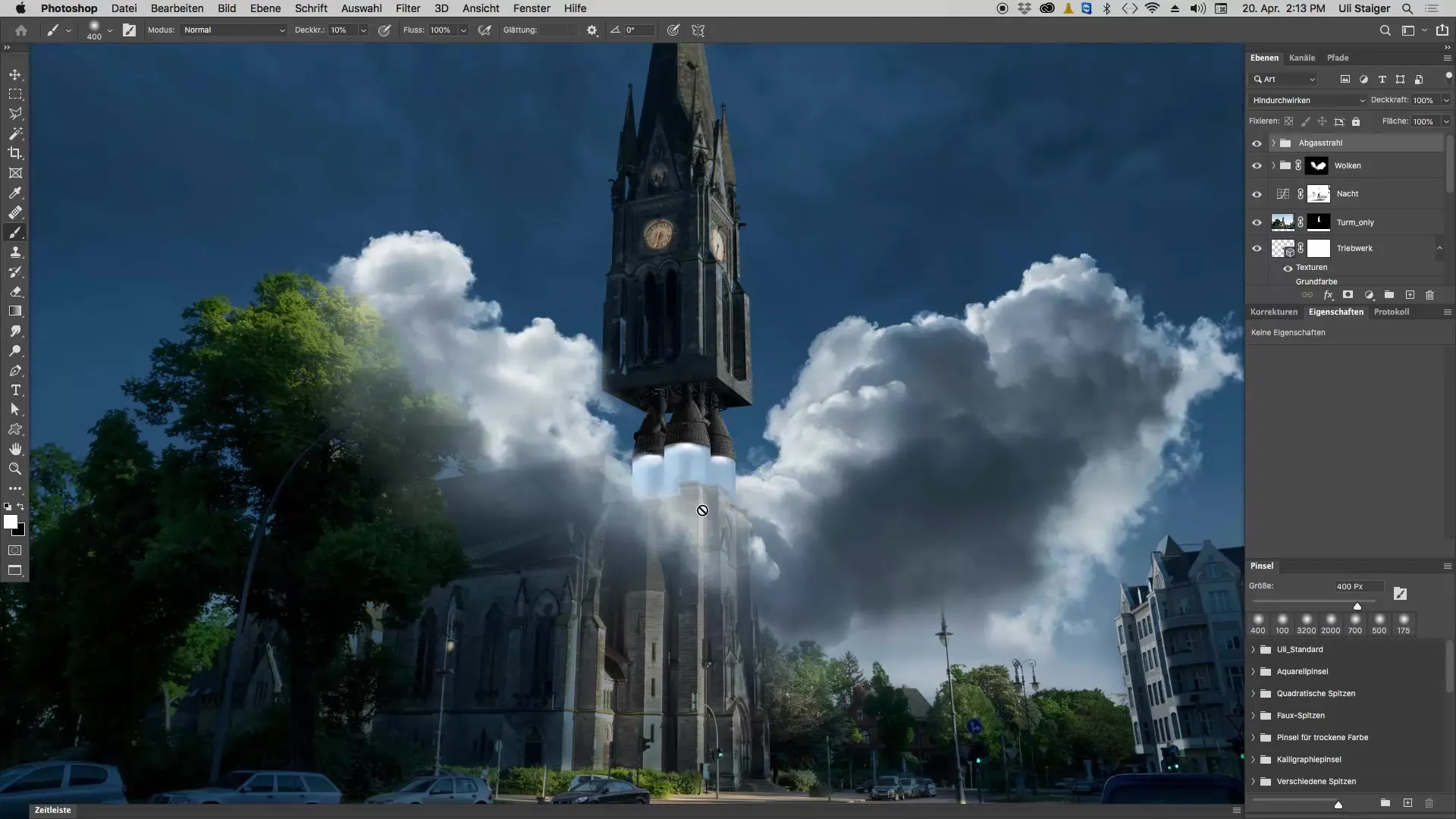
Stap 2: Verfijnen van de overgangen
Om ervoor te zorgen dat de overgangen tussen de kleuren zacht en vloeiend zijn en niet scherp, schilder je licht over de randen van de damp. Zorg ervoor dat je een paar rookpluimen dicht bij de bomen plaatst. Dit geeft het beeld meer diepte en realisme.
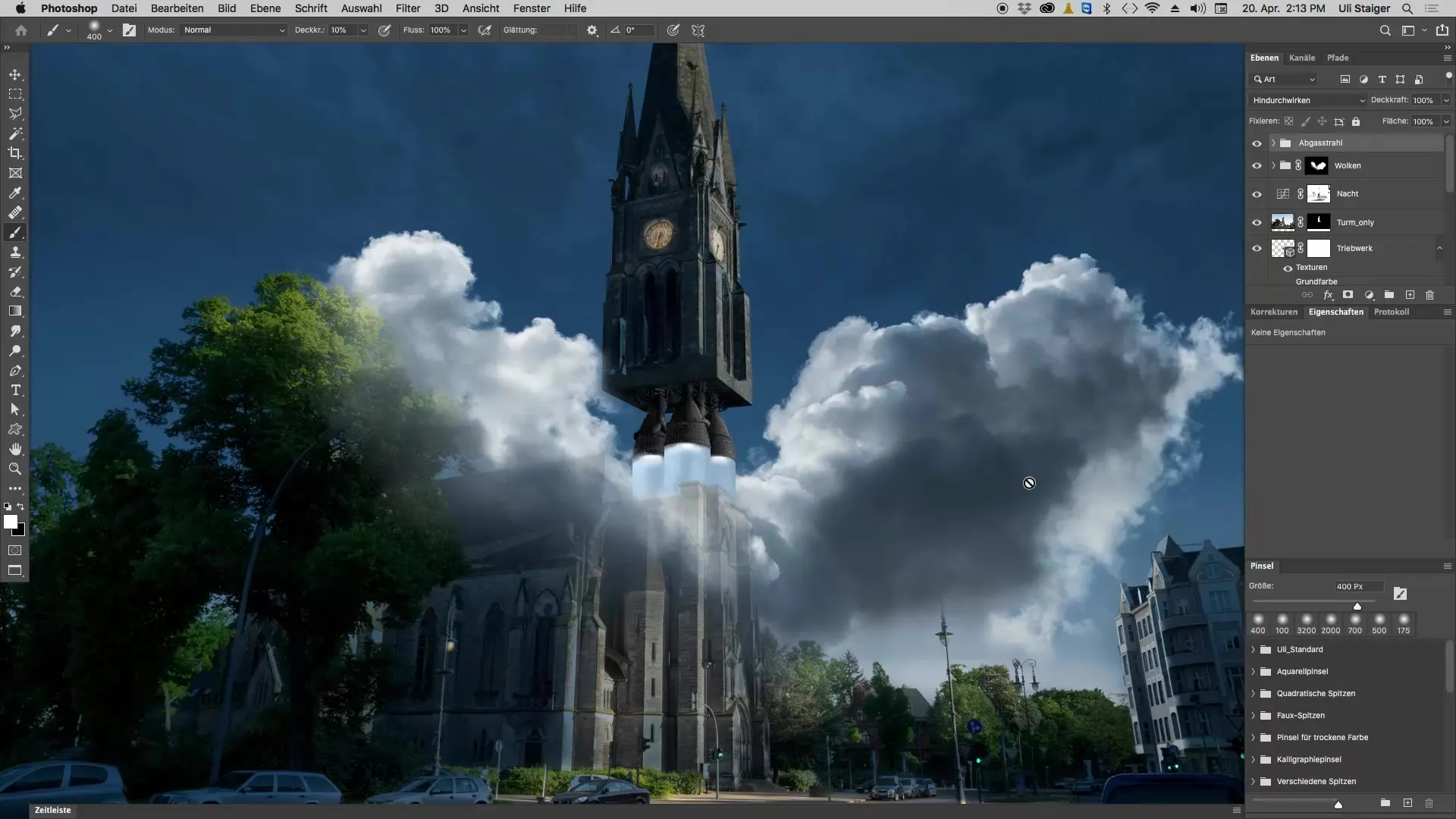
Stap 3: Voeg een nieuwe laag voor het licht toe
Het is nu tijd om voor het licht te zorgen. Maak een nieuwe laag aan, waarbij je in het lagenpaneel ervoor zorgt dat de modus is ingesteld op “lineair afdekken”. Zorg ervoor dat de vulkleur zwart is ingesteld, zodat deze modus werkt. Deze stap is cruciaal voor het bereiken van het gewenste lichteffect.
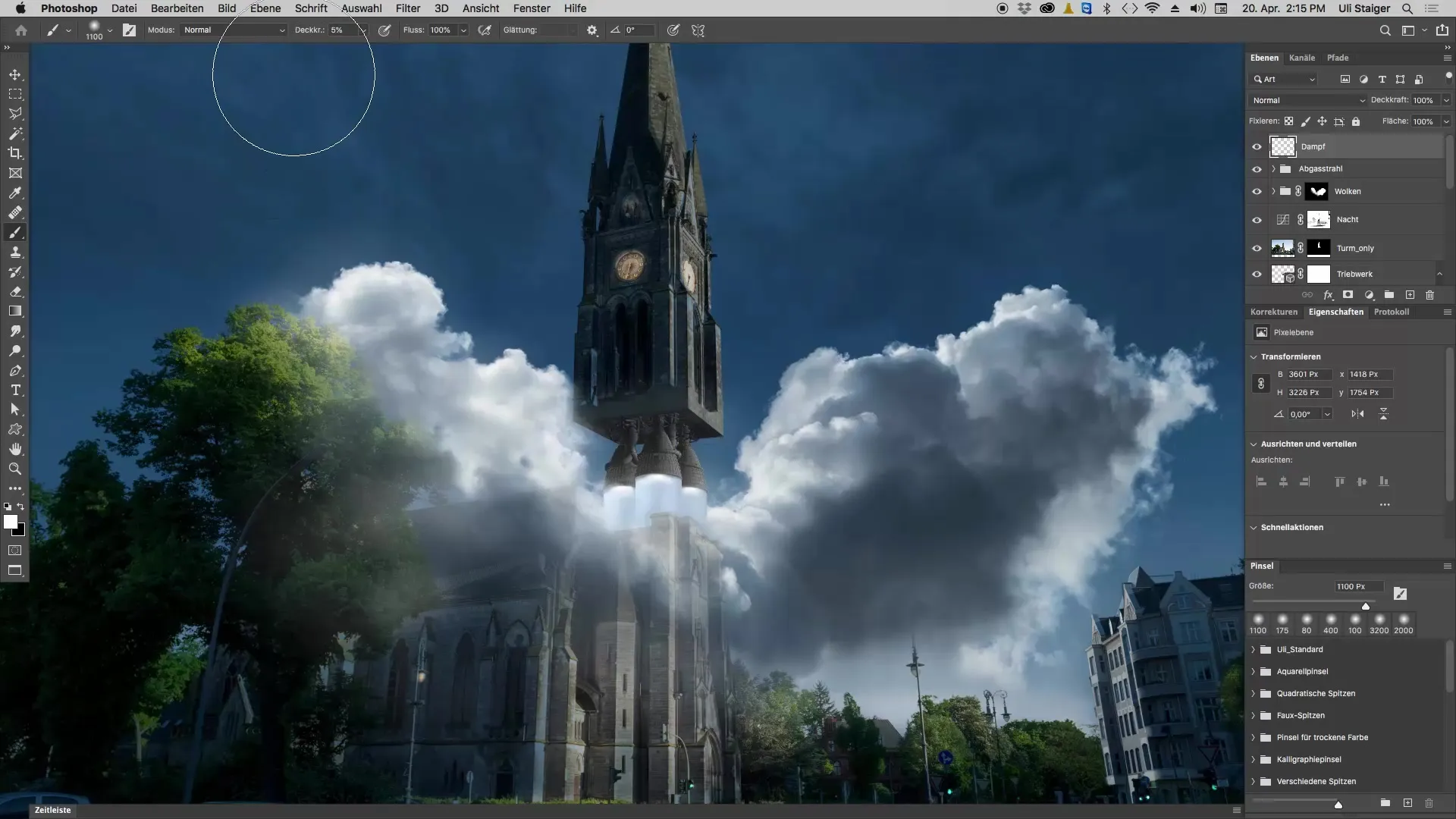
Stap 4: Kies de juiste kleur
Wanneer je met licht werkt, is het belangrijk om een zo puur mogelijke kleur te kiezen. Je vindt deze kleuren in de bovenste sectie van het kleurvierkant. Zorg ervoor dat je de kleur kiest op het punt waar de bovenrand van het vierkant zichtbaar is. Als je een mooie oranje kleur wilt maken, zorg er dan voor dat je een iets diepere roodtoon gebruikt, anders kan de kleur anders een gelige uitstraling hebben.
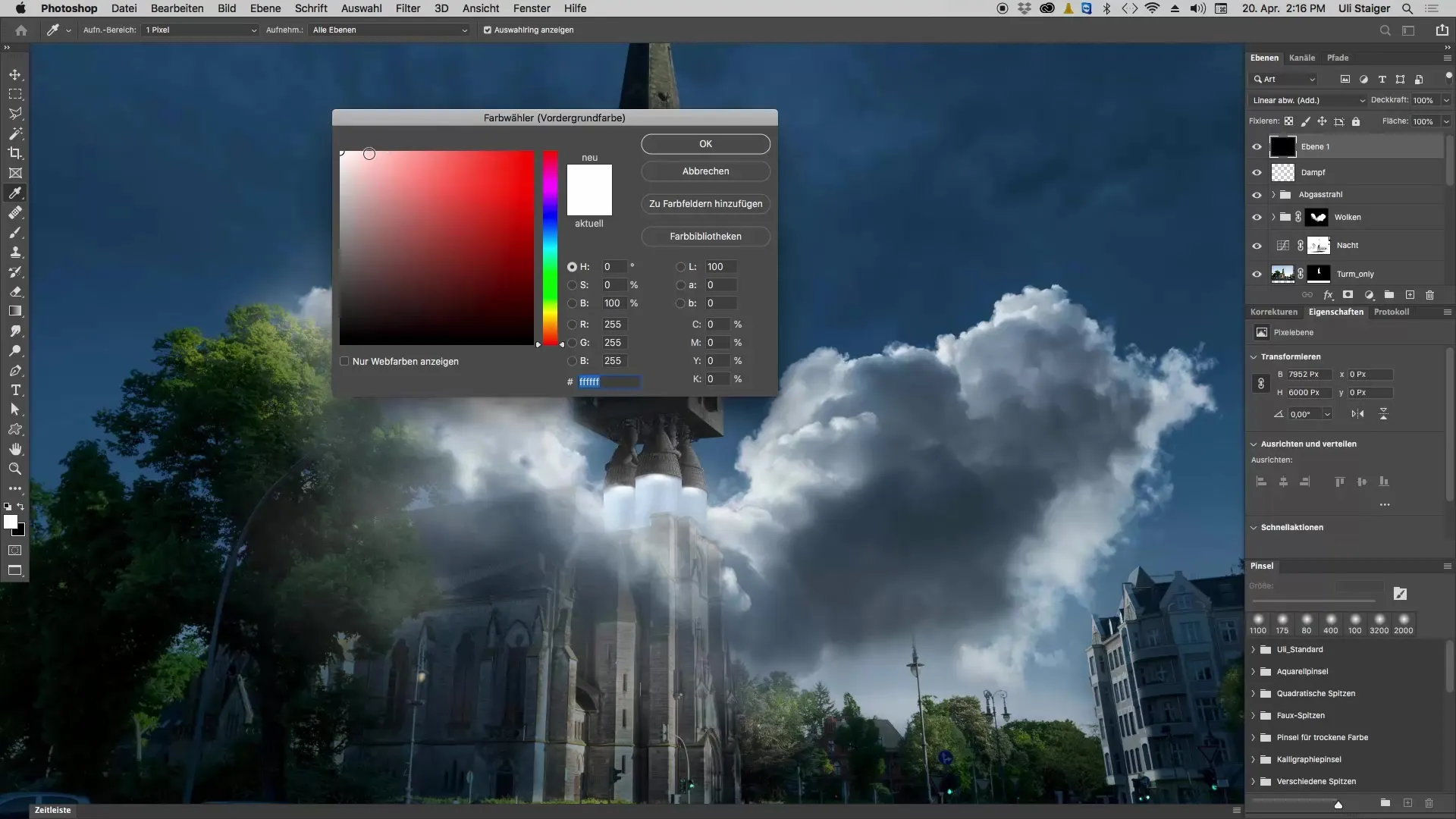
Stap 5: Schilderen met de nieuwe kleur
Pak nu je penseel en begin met een licht lage penseelstreek bij 5% dekking. Werk je een weg door de uitlaatstraal en zorg ervoor dat er genoeg van de nieuwe kleur zichtbaar is. Je kunt gerust over de oorspronkelijke positie heen schilderen om het lichteffect te versterken.
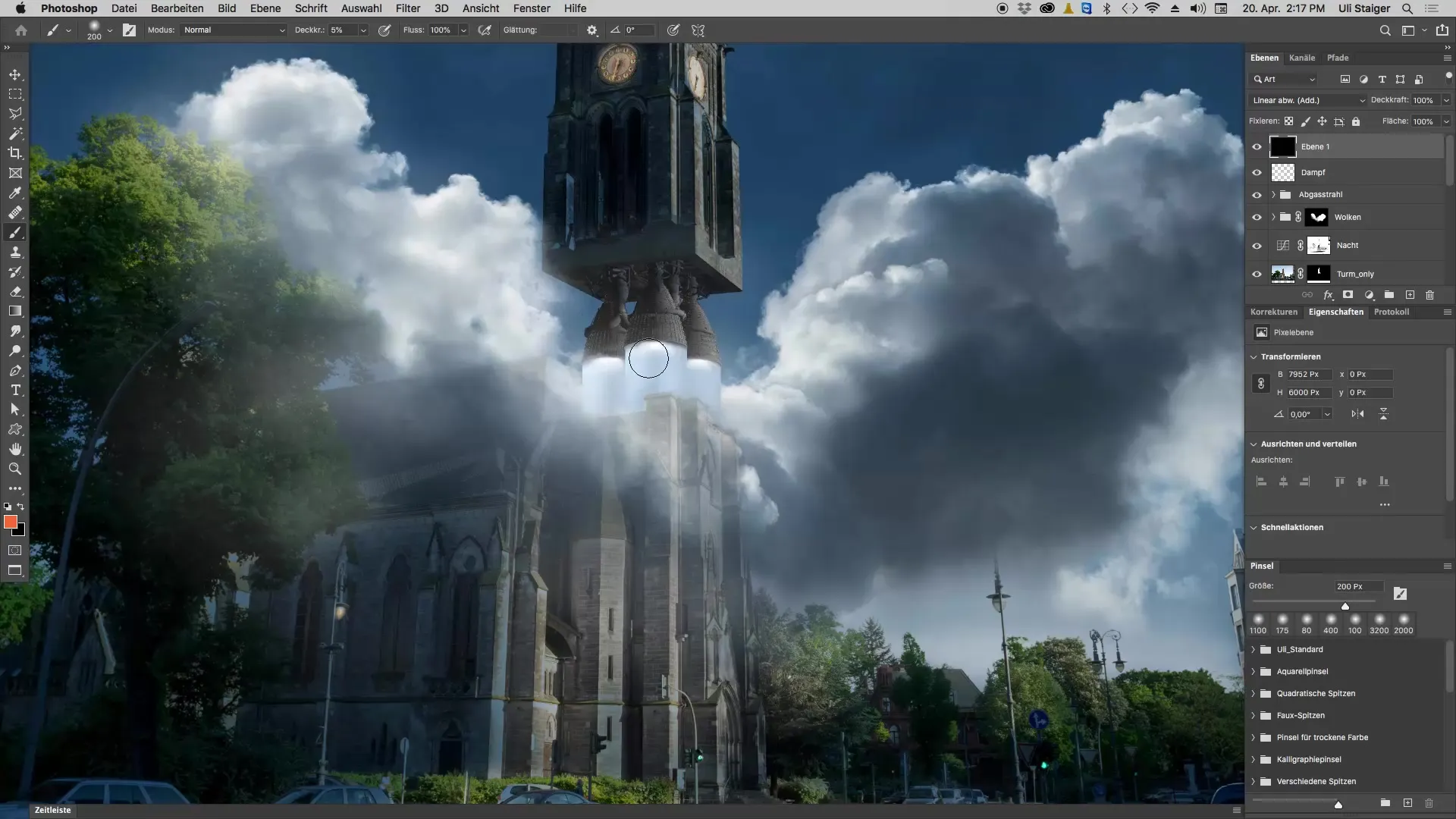
Stap 6: Pas de tint aan
Als je merkt dat de kleur te rood of te intens is, kun je de tint aanpassen met de sneltoets Ctrl + “U”. Kies een waarde die je bevalt – een lichte verschuiving naar geel kan het beeld een natuurlijker uiterlijk geven.
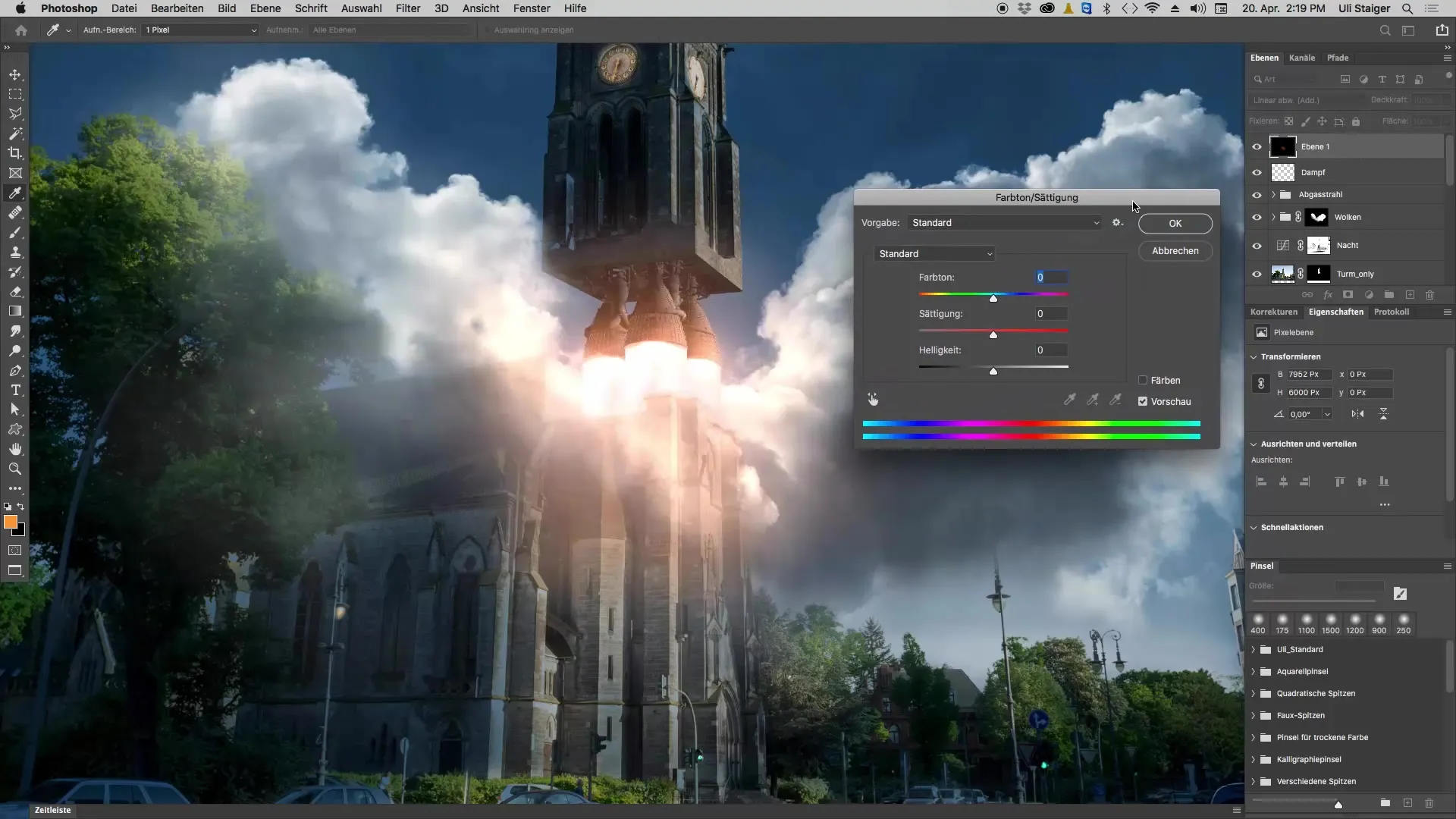
Stap 7: Laatste aanpassingen
De lichteffecten zouden nu helder en aantrekkelijk moeten zijn. Je kunt de verschillende lagen verder aanpassen om ervoor te zorgen dat het licht rechtstreeks uit de uitlaatstraal van het object straalt en zowel de omgeving als de wolken juist reflecteert. Geef ten slotte de lagen nieuwe namen zodat je gemakkelijk kunt herkennen wat ze voorstellen.
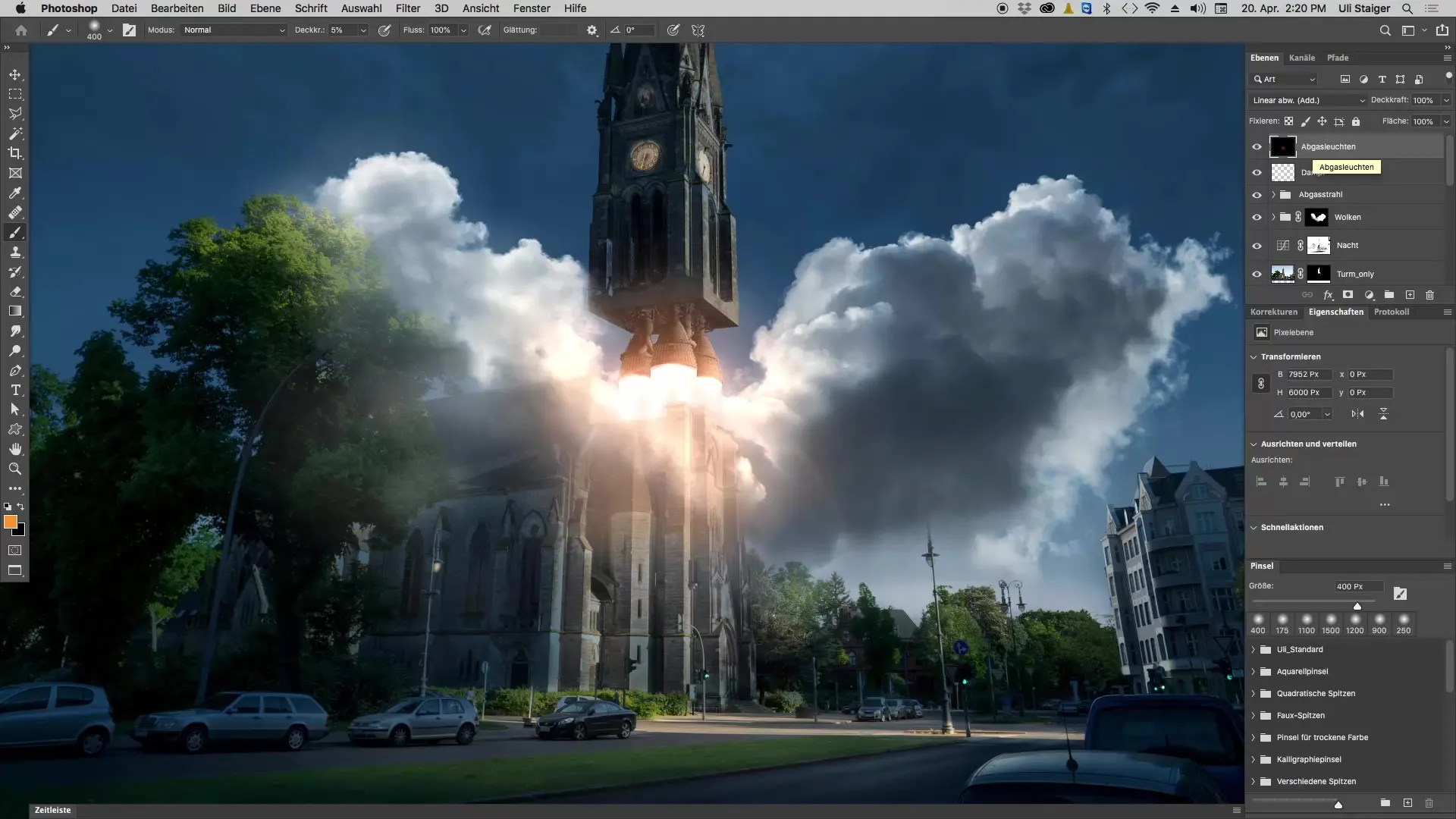
Samenvatting - Uitlaatlichten creëren in Photoshop
Het maken van uitlaatlichten in Photoshop is een creatief proces dat geduld en precisie vereist. Met slechts twee lagen en de juiste omgang met kleuren en modusinstellingen kun je indrukwekkende effecten bereiken die je beelden naar een nieuw niveau tillen.
Veelgestelde vragen
Welke kleurmodi heb ik nodig voor realistische uitlaatlichten?Gebruik de modus “lineair afdekken” voor optimale lichteffecten.
Hoe kies ik de juiste kleur?Gebruik de puurste kleuren in de bovenste sectie van het kleurvierkant in Photoshop.
Kan ik mijn lagen later hernoemen?Ja, het is raadzaam om ze gebruikersspecifieke namen te geven voor meer overzichtelijkheid.
Hoe kan ik de tint aanpassen?Gebruik de sneltoets Ctrl + “U” om de tint naar wens te veranderen.
Kan ik de dekking van de penseel altijd aanpassen?Ja, je kunt de dekking op elk moment tijdens het schilderproces aanpassen om de intensiteit van je kleuren te regelen.


